Jak naprawić błąd autoit w systemie Windows 11 /10
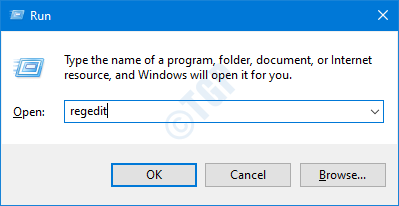
- 4836
- 379
- Juliusz Sienkiewicz
Wielu użytkowników systemu Windows zgłosiło automatyczne błąd IT w systemie Windows Startup. Komunikat o błędzie pokazuje ścieżkę. Ta ścieżka może się różnić w zależności od użytkownika. Wiadomo, że błąd jest spowodowany złośliwym oprogramowaniem o nazwie Veronica. Pełny komunikat o błędzie mówi -
Linia (plik: "C: \ Google \ GoogleUpdate.a3x ")): Błąd: Otwieranie pliku.
Jeśli widzisz ten błąd w swoim systemie, nie martw się. W tym artykule sprawdźmy różne sposoby rozwiązania problemu.
Spis treści
- Napraw 1: Usuwanie klawiszy rejestru
- Napraw 2: Usuń autoit
- Napraw 3: Usuń autoit ze scenariuszy
- Napraw 4: Zresetuj Windows
Napraw 1: Usuwanie klawiszy rejestru
1. Otwórz okno dialogowe Uruchom za pomocą Windows+r
2. Typ Regedit i uderz Wchodzić
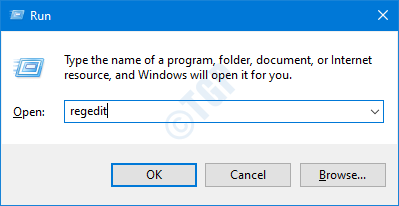
3. W oknie UAC, które otwiera się z prośbą o uprawnienia, kliknij Tak
NOTATKA:
Edycja rejestru może zaszkodzić systemowi, nawet z najmniejszym błędem. Zaleca się, aby przed postępem w rejestrze. Aby wziąć kopię zapasową, w redaktorze rejestru-> przejdź do Plik -> Eksport -> Zapisz swój plik kopii zapasowej.
4. W oknie edytora rejestru, na pasku wyszukiwania u góry, skopiuj wklej następującą lokalizację
HKEY_LOCAL_MACHINE \ Software \ Microsoft \ Windows \ CurrentVersion \ Run
5. Z prawej strony zlokalizuj i usuń następujące klucze. Aby usunąć klucz, kliknij prawym przyciskiem myszy klawisz i wybierz Usuwać.
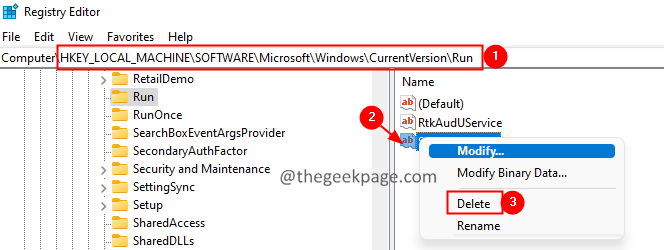
Napraw 2: Usuń autoit
1. Otwórz okno dialogowe Uruchom za pomocą klawiszy Windows+r.
2. Typ AppWiz.Cpl i naciśnij Wchodzić.
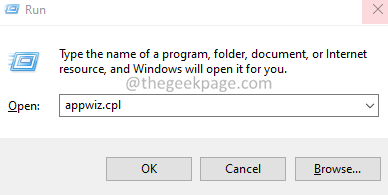
3. W oknie otwierającym się zlokalizuj Auto to i kliknij trzy kropki obok tego.
4. Kliknij na Odinstalowanie przycisk.
5. Postępuj zgodnie z instrukcjami na ekranie i zakończ proces odinstalowania.
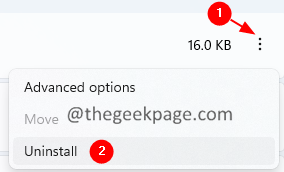
Napraw 3: Usuń autoit ze scenariuszy
1. Pobierz Autoruns dla systemu Windows.
2. Otwórz okno Explorer, kliknij dwukrotnie Autoruns64.exe
3. Teraz otwórz Autoruns w polu filtra, wprowadź autoit3 i naciśnij Enter.
4. Znajdź Autoit skrypt i Kliknij prawym przyciskiem myszy na tym.
5. Wybierz Usuwać opcja.
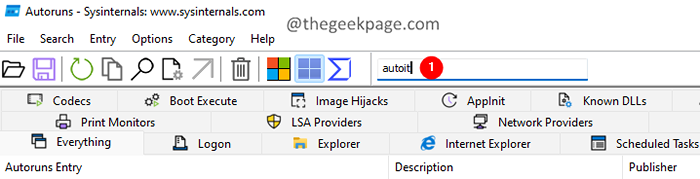
Napraw 4: Zresetuj Windows
1. Otwórz okno dialogowe Uruchom za pomocą klawiszy Windows+r.
2. Wpisz poniższe polecenie i naciśnij ENTER.
Settings MS: Recovery
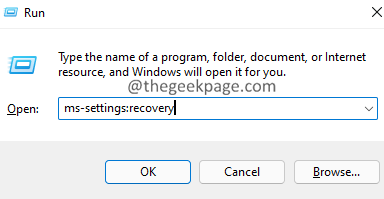
3. W oknie otwierającym kliknij Zresetuj komputer przycisk.
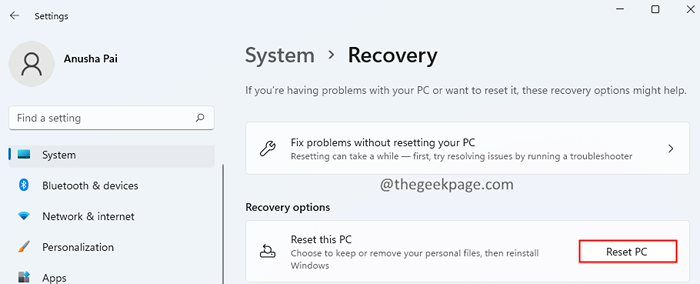
4. W resetowaniu tego okna komputera kliknij Zachowaj moje pliki.
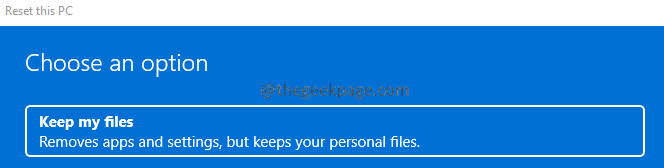
To wszystko.
Mamy nadzieję, że ten artykuł był pouczający. Uprzejmie skomentuj i daj nam znać poprawkę, która pomogła ci pokonać ten błąd.
Dziękuję za przeczytanie.
- « Jak naprawić parametr to nieprawidłowy błąd w systemie Windows 11 /10
- Jak usunąć opcję „Otwórz w terminalu Windows” z menu Kliknij prawym przyciskiem myszy w Windows 11 »

